Bạn có biết rằng hầu hết các email mình nhận được đều có một tracking pixel bí mật, lén lút được thiết kế để do thám bạn không? Cho dù là thư rác, tiếp thị hay bất kỳ thứ gì khác, các tracking pixel này đều có thể gửi thông tin trở lại người gửi - trừ khi bạn cài đặt một trong những tiện ích mở rộng chặn tracking pixel tiện dụng này.
4. PixelBlock
PixelBlock là một trong những tiện ích mở rộng chặn theo dõi dễ sử dụng nhất. Nó không yêu cầu bất kỳ thiết lập hoặc cấu hình phức tạp nào. Truy cập trang Chrome Web Store PixelBlock, thêm tiện ích mở rộng vào Chrome và thế là xong. Bạn sẽ thấy biểu tượng mắt đỏ mỗi khi PixelBlock phát hiện và chặn các tracking pixel trong email của bạn.
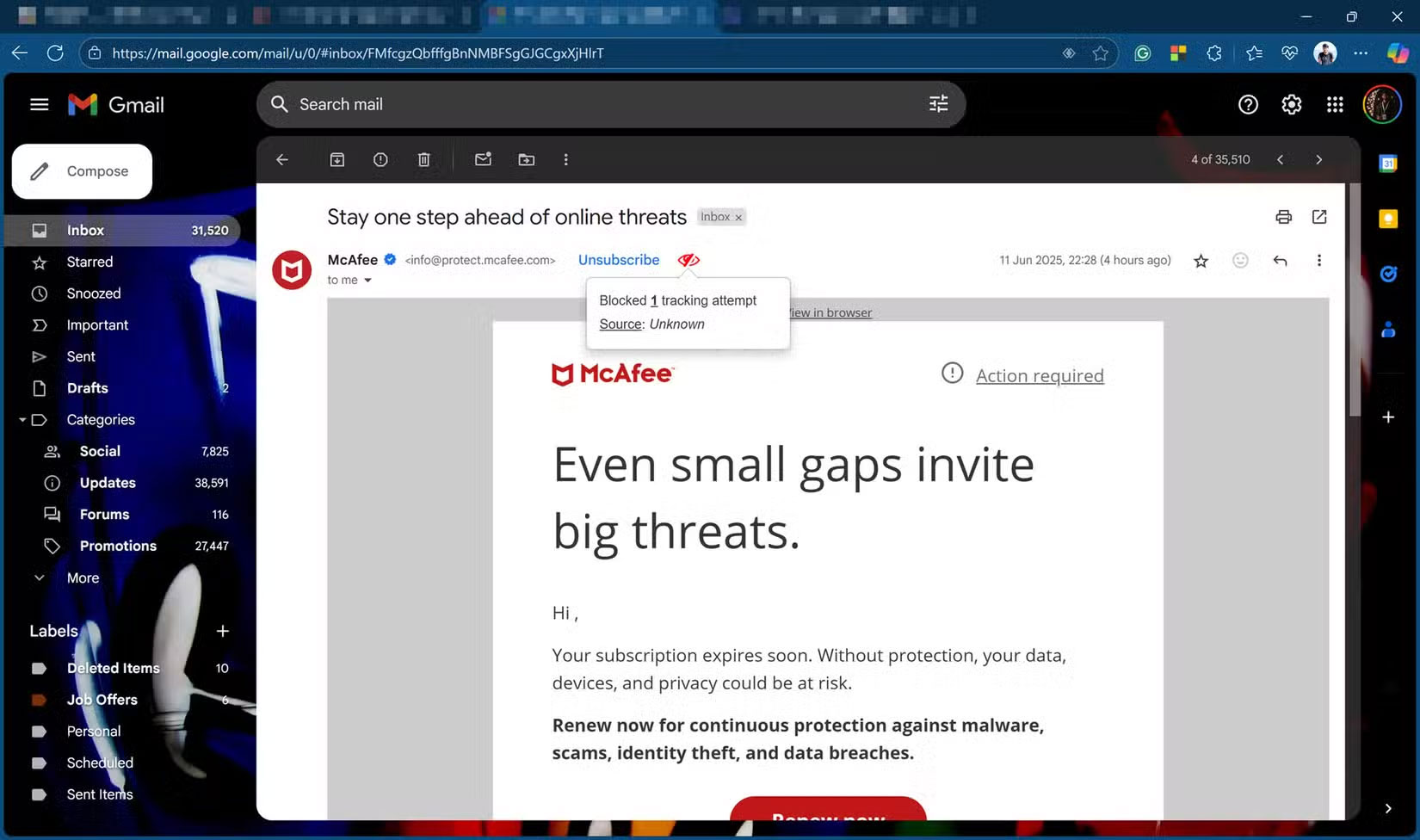
Tuy nhiên, nếu bạn sử dụng bất kỳ thứ gì khác ngoài Gmail và trình duyệt không phải Chromium (như các trình duyệt dựa trên Firefox), bạn sẽ không gặp may. Mặc dù PixelBlock rất tiện lợi, nhưng nó chỉ hoạt động trên Gmail và chỉ khả dụng cho các trình duyệt dựa trên Chromium như Google Chrome, Microsoft Edge, Brave, v.v... Có khả năng là bạn đã có tài khoản Gmail và đang sử dụng trình duyệt hỗ trợ Chromium ngay lúc này. Nhưng nếu chưa có, hãy đọc tiếp.
3. Ugly Email
Một giải pháp thay thế tuyệt vời khác cho trình chặn theo dõi Gmail là Ugly Email. Tiện ích mở rộng này là mã nguồn mở và đã có hơn 50.000 người dùng trên Chrome Web Store. Và nếu bạn không phải là người hâm mộ Chrome hoặc không sử dụng trình duyệt dựa trên Chromium, thì cũng có phiên bản Firefox khả dụng.
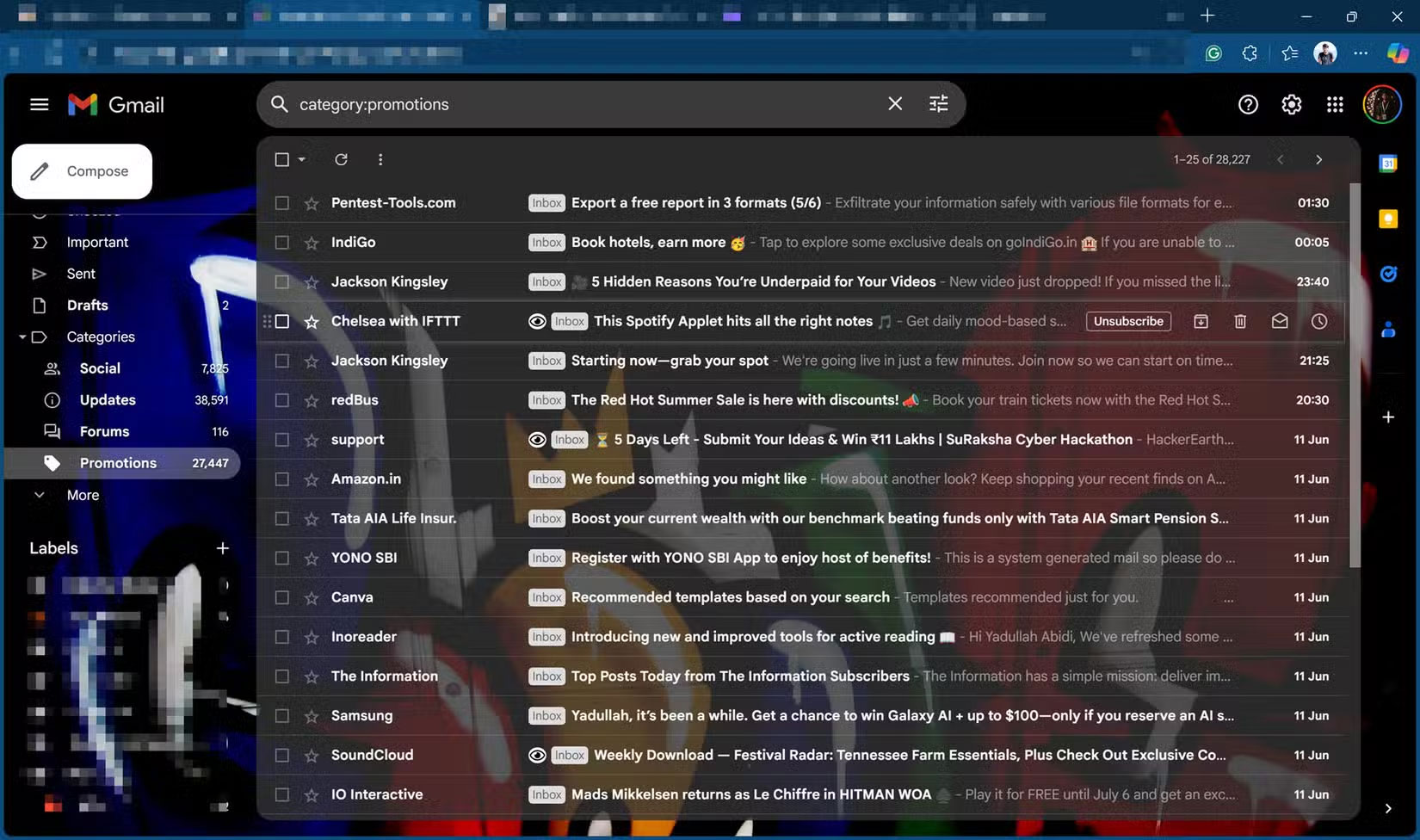
Nó hoạt động rất giống với PixelBlock, ở chỗ bạn chỉ cần cài đặt một lần và không cần phải làm gì khác. Sau khi cài đặt, tiện ích mở rộng sẽ tự động quét hộp thư đến của bạn và tìm kiếm các email có chứa tracking pixel. Bất kỳ email nào có trình theo dõi trong đó sẽ được gắn nhãn bằng biểu tượng hình con mắt và trình theo dõi sẽ ngay lập tức bị chặn. Nếu di chuột qua biểu tượng, bạn cũng có thể xem trình theo dõi nào mà tiện ích mở rộng đang chặn.
Toàn bộ dữ liệu của tiện ích mở rộng được lưu trữ trong bộ nhớ IndexDB của trình duyệt, nghĩa là nó hoạt động cục bộ và không bao giờ để dữ liệu rời khỏi trình duyệt. Tiện ích mở rộng cũng không theo dõi hay truy cập email của bạn. Nếu nghi ngờ, bạn luôn có thể truy cập kho lưu trữ GitHub để kiểm tra mã nguồn.
2. Trocker
Nếu đang tìm kiếm một giải pháp phù hợp với mọi đối tượng để chặn trình theo dõi email, Trocker là giải pháp gần nhất bạn có thể tìm thấy. Tiện ích mở rộng này là mã nguồn mở, có sẵn cho cả trình duyệt Chrome và Chromium thông qua Chrome Web Store và cũng có phiên bản Firefox.
Không giống như PixelBlock hoặc Ugly Email, Trocker tuyên bố hoạt động trên tất cả các email trên web. Điều này có nghĩa là miễn là bạn truy cập email của mình trong trình duyệt đã cài đặt tiện ích mở rộng, bạn sẽ được bảo vệ khỏi các trình theo dõi cố gắng theo dõi bạn. Trong Gmail, Yahoo và Outlook, tiện ích mở rộng này cũng có tính năng phát hiện trình theo dõi theo kinh nghiệm, "phát hiện và chặn hầu hết mọi nỗ lực theo dõi email, ngay cả từ những trình theo dõi không được biết đến nhiều".
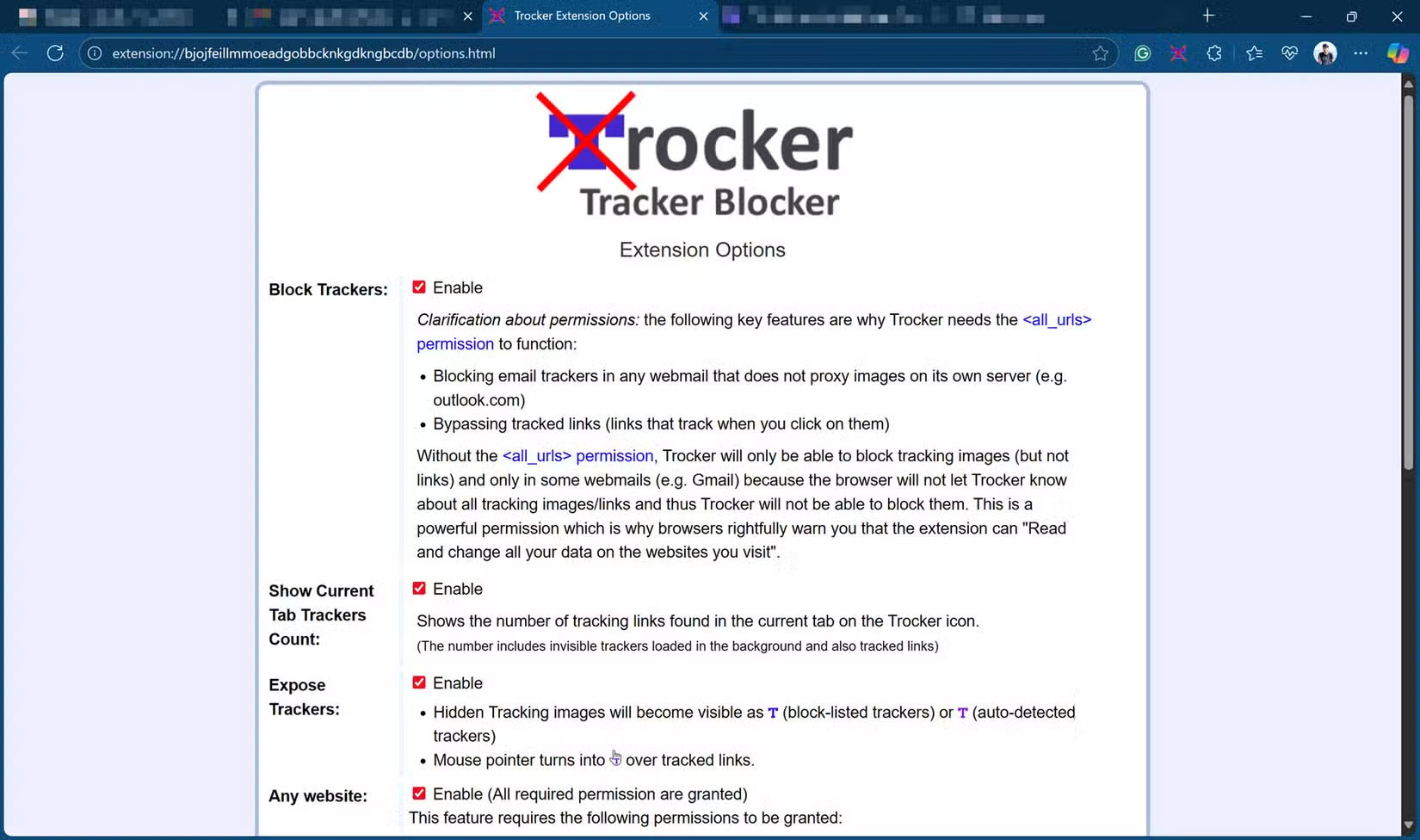
Trocker còn nỗ lực hơn nữa khi cho bạn biết chính xác vị trí của hình ảnh hoặc pixel theo dõi ẩn trong email. Bạn cũng sẽ thấy biểu tượng chữ "T" trên các email được theo dõi, và bất kỳ liên kết nào được theo dõi sẽ được đánh dấu bằng một biểu tượng đặc biệt khi bạn di chuột qua chúng.
Ngoài ra còn có một menu cài đặt khá cơ bản, nơi bạn có thể chọn chặn hoặc bỏ chặn trình theo dõi, quyết định có hiển thị chúng trong email hay không và xem số lượng trình theo dõi của tab hiện tại. Tiện ích mở rộng này cũng chạy cục bộ, nghĩa là không có dữ liệu nào bị thoát khỏi trình duyệt của bạn. Bạn có thể kiểm tra tính an toàn của tiện ích mở rộng Chrome trước khi cài đặt, nhưng kho lưu trữ GitHub luôn sẵn sàng trong trường hợp bạn muốn xác minh các tuyên bố của tiện ích mở rộng, gửi sự cố hoặc đóng góp vào quá trình phát triển.
1. uBlock Origin/uBlock Origin Lite
Bạn có thể biết uBlock Origin là trình chặn quảng cáo có sẵn cho cả trình duyệt Chromium và Firefox. Tuy nhiên, tiện ích mở rộng này cũng đi kèm với một bộ trình chặn trình theo dõi có thể chặn các email được theo dõi trong nhiều giao diện webmail khác nhau.
Nói như vậy, uBlock Origin yêu cầu bạn phải thiết lập đúng cách để tận dụng tối đa. Tiện ích mở rộng được thiết lập theo mặc định để chặn hầu hết các trình theo dõi và sẽ hoạt động tốt ngay khi cài đặt, nhưng có một số trình theo dõi sẽ thỉnh thoảng bị bỏ qua.
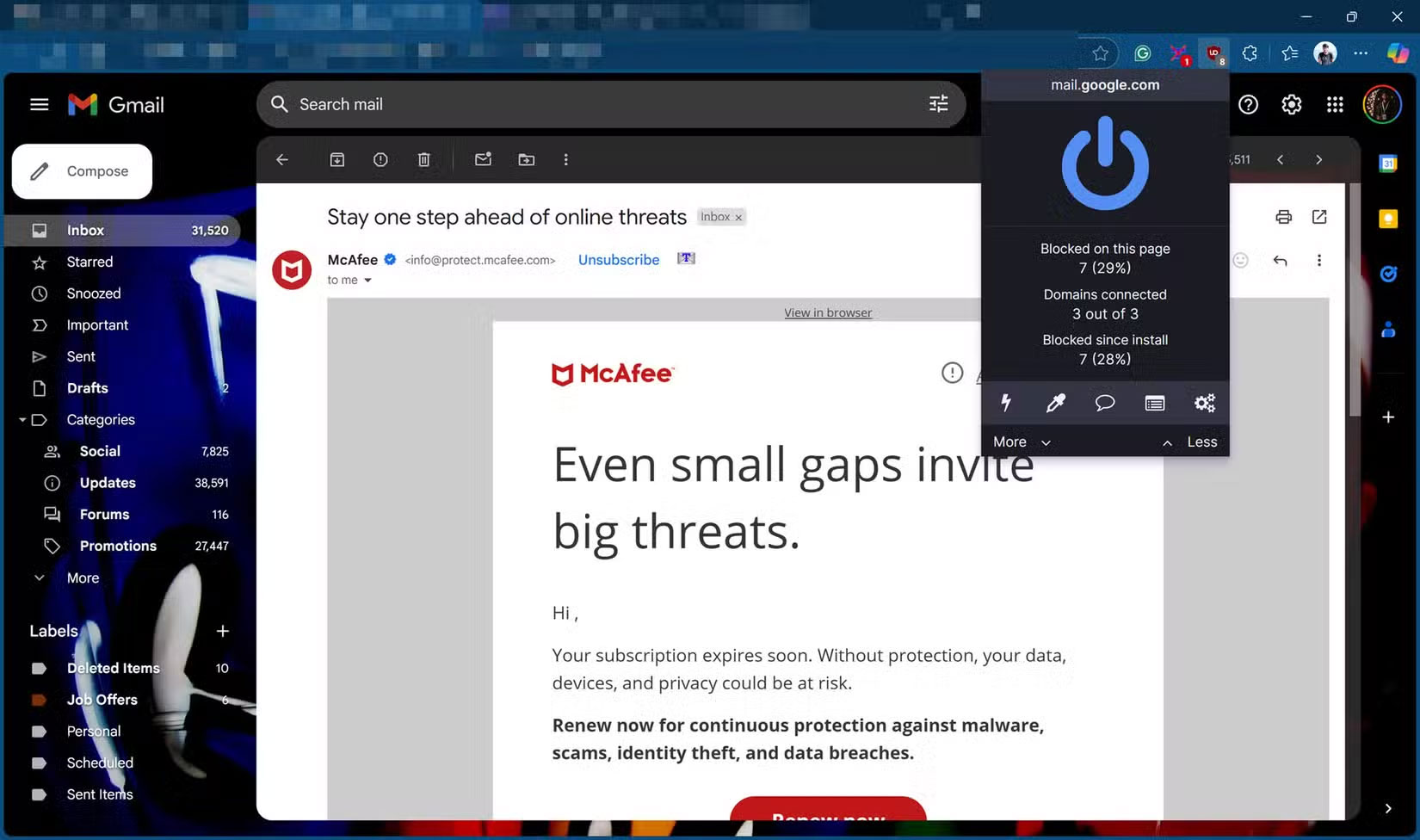
Để giải quyết những vấn đề đó, bạn sẽ phải bật thủ công một số cài đặt, chẳng hạn như AdGuard Tracking Protection trong cài đặt tiện ích mở rộng. Ngoài ra, bạn cũng có thể thêm mục nhập của riêng mình vào danh sách bộ lọc của tiện ích mở rộng để chặn bất kỳ trình theo dõi mới nào mà bạn có thể gặp phải.
Chắc hẳn bạn đã nhận thấy bài viết đã đề xuất hai phiên bản uBlock Origin trong tiêu đề. Đó là vì Google đã loại bỏ một lượng lớn tiện ích mở rộng của Google Chrome với bản cập nhật Manifest V3 vào đầu năm 2025. Người dùng Google Chrome có thể chuyển sang uBlock Origin Lite, được thiết kế để hoạt động với các quy tắc tiện ích mở rộng đã cập nhật của Google Chrome.
Cho dù bạn bị kẹt trong một hộp thư đến cả ngày hay liên tục chuyển đổi tài khoản, các trình theo dõi sẽ vẫn theo dõi bạn. May mắn thay, việc chặn chúng giờ đây dễ dàng hơn bao giờ hết, chỉ cần vài cú nhấp chuột và tiện ích mở rộng phù hợp.
 Công nghệ
Công nghệ  AI
AI  Windows
Windows  iPhone
iPhone  Android
Android  Học IT
Học IT  Download
Download  Tiện ích
Tiện ích  Khoa học
Khoa học  Game
Game  Làng CN
Làng CN  Ứng dụng
Ứng dụng 


















 Linux
Linux  Đồng hồ thông minh
Đồng hồ thông minh  macOS
macOS  Chụp ảnh - Quay phim
Chụp ảnh - Quay phim  Thủ thuật SEO
Thủ thuật SEO  Phần cứng
Phần cứng  Kiến thức cơ bản
Kiến thức cơ bản  Lập trình
Lập trình  Dịch vụ công trực tuyến
Dịch vụ công trực tuyến  Dịch vụ nhà mạng
Dịch vụ nhà mạng  Quiz công nghệ
Quiz công nghệ  Microsoft Word 2016
Microsoft Word 2016  Microsoft Word 2013
Microsoft Word 2013  Microsoft Word 2007
Microsoft Word 2007  Microsoft Excel 2019
Microsoft Excel 2019  Microsoft Excel 2016
Microsoft Excel 2016  Microsoft PowerPoint 2019
Microsoft PowerPoint 2019  Google Sheets
Google Sheets  Học Photoshop
Học Photoshop  Lập trình Scratch
Lập trình Scratch  Bootstrap
Bootstrap  Năng suất
Năng suất  Game - Trò chơi
Game - Trò chơi  Hệ thống
Hệ thống  Thiết kế & Đồ họa
Thiết kế & Đồ họa  Internet
Internet  Bảo mật, Antivirus
Bảo mật, Antivirus  Doanh nghiệp
Doanh nghiệp  Ảnh & Video
Ảnh & Video  Giải trí & Âm nhạc
Giải trí & Âm nhạc  Mạng xã hội
Mạng xã hội  Lập trình
Lập trình  Giáo dục - Học tập
Giáo dục - Học tập  Lối sống
Lối sống  Tài chính & Mua sắm
Tài chính & Mua sắm  AI Trí tuệ nhân tạo
AI Trí tuệ nhân tạo  ChatGPT
ChatGPT  Gemini
Gemini  Điện máy
Điện máy  Tivi
Tivi  Tủ lạnh
Tủ lạnh  Điều hòa
Điều hòa  Máy giặt
Máy giặt  Cuộc sống
Cuộc sống  TOP
TOP  Kỹ năng
Kỹ năng  Món ngon mỗi ngày
Món ngon mỗi ngày  Nuôi dạy con
Nuôi dạy con  Mẹo vặt
Mẹo vặt  Phim ảnh, Truyện
Phim ảnh, Truyện  Làm đẹp
Làm đẹp  DIY - Handmade
DIY - Handmade  Du lịch
Du lịch  Quà tặng
Quà tặng  Giải trí
Giải trí  Là gì?
Là gì?  Nhà đẹp
Nhà đẹp  Giáng sinh - Noel
Giáng sinh - Noel  Hướng dẫn
Hướng dẫn  Ô tô, Xe máy
Ô tô, Xe máy  Tấn công mạng
Tấn công mạng  Chuyện công nghệ
Chuyện công nghệ  Công nghệ mới
Công nghệ mới  Trí tuệ Thiên tài
Trí tuệ Thiên tài